Pour imprimer les lignes sélectionnées à partir d'une feuille ou d'un état, vous devez d'abord sélectionner les lignes, puis accéder au menu Imprimer. Si vous ne sélectionnez pas les lignes, vous imprimer la feuille ou l'état entier.
Par défaut, Smartsheet imprime au format PDF. Si vous ne voulez pas de fichier PDF, vous pouvez exporter vos données à la place. Apprendre à exporter une feuille ou un état.
Pour imprimer les lignes sélectionnées dans un fichier PDF :
- Dans la feuille ou le rapport, sélectionnez les lignes à imprimer.
Ensuite, sélectionnez Imprimer dans la barre d'outils pour afficher le formulaire Configuration de l'impression (PDF).
Brandfolder Image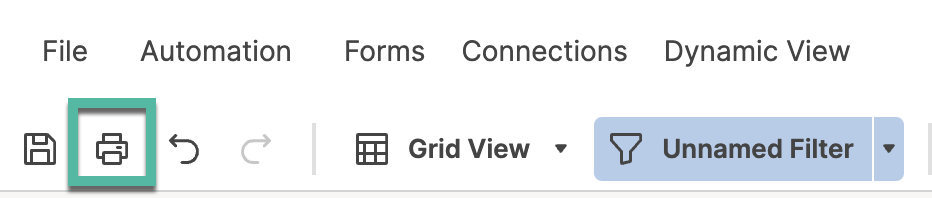
Les options du formulaire de configuration de l'impression (PDF) varient en fonction de l'affichage sélectionné avant l'impression.
Enfin, sélectionnez les options à appliquer au fichier PDF et sélectionnez OK.
Le fichier PDF sera ouvert immédiatement ou enregistré sur votre ordinateur en fonction des paramètres de votre navigateur. Si le fichier est enregistré dans le dossier Téléchargements, utilisez le raccourci clavier Ctrl + J sous Windows (Commande + Option + L sur un Mac), pour ouvrir le dossier et localiser le fichier.
Les paramètres d'impression que vous sélectionnez sont enregistrés afin que vous puissiez facilement les réutiliser lors de la prochaine création d'un fichier PDF.
- Une fois le fichier PDF ouvert, sélectionnez Imprimer pour imprimer le fichier.